によって Ricardo 1210 6年前.
325
Combinar correspondencia
El proceso descrito detalla los pasos necesarios para combinar correspondencia utilizando un asistente de Word 2010. Primero, se redacta un documento base con espacio para campos variables.
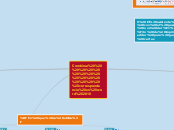
によって Ricardo 1210 6年前.
325
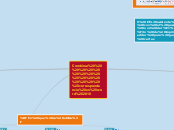
もっと見る